
时间:2021-02-26 20:32:14 来源:www.win10xitong.com 作者:win10
win10系统电脑无法安装字体的情况我认为很多网友都遇到过,甚至有些时候会经常碰到,其实不知都还有多少用户遇到了win10系统电脑无法安装字体的问题,要是想自己学习学习解决win10系统电脑无法安装字体的方法,也是可以的,我们其实可以参考一下这个方法来处理:1、敲击"Win + R"快捷键,就可以打开运行窗口。2、在运行窗口中输入services.msc,敲击回车键即可很容易的处理好了。你看完下面的详细教程,就会知道win10系统电脑无法安装字体的详尽操作步骤。
1.点击“赢”快捷键打开跑步窗口。
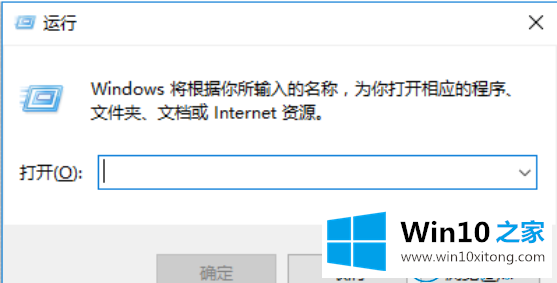
2.在运行窗口中输入services.msc,然后按回车键。
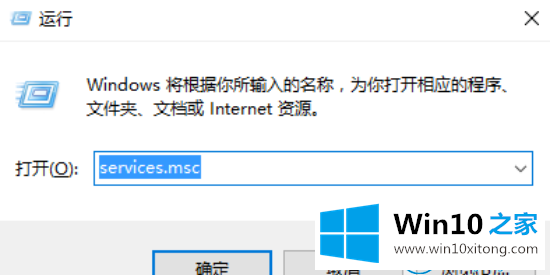
3.在打开的服务列表中找到“Windows防火墙”。
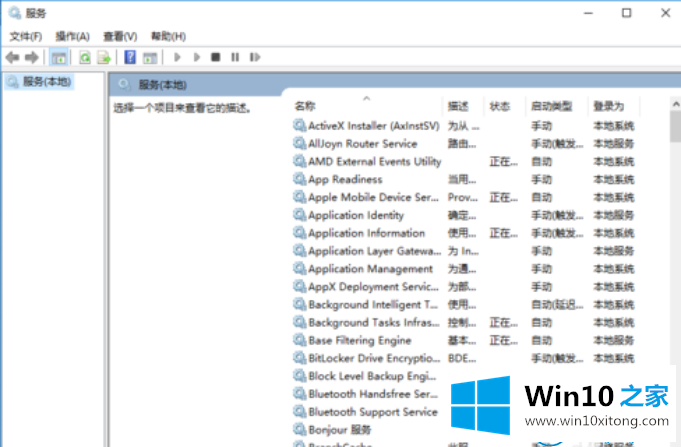
4.如果此服务被禁用,我们无法打开或安装新字体,也无法打开防火墙。
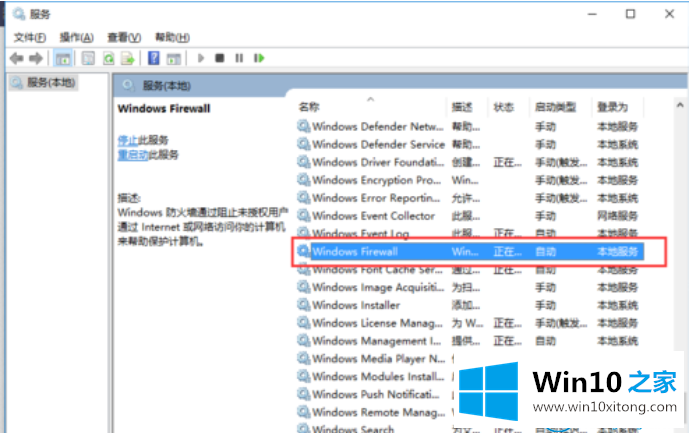
5.双击“防火墙”打开属性界面。
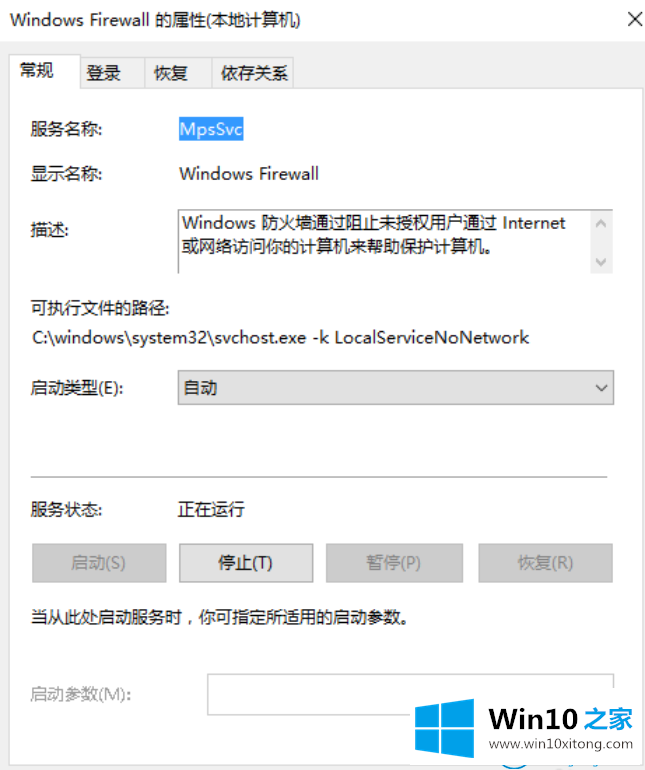
6.选择自动启动类型,然后按回车键。
7.最后右击Windows防火墙启动,就可以完成了。
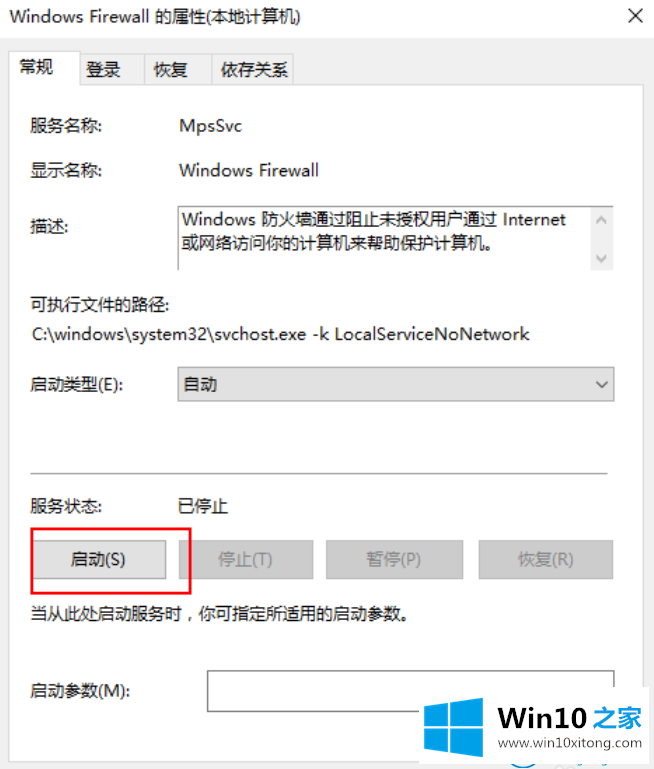
8.最后检查字体,恢复正常后可以正常使用。
这是Win10 Home边肖带来的Win10系统电脑不能安装字体的操作步骤。
更多关于win10系统的教程请关注win10 Home官网。
许多朋友都遇到了win10系统电脑无法安装字体的问题,只需要按照上面小编说的方法去做,就可以解决,今天的内容到这里就结束了,本期的内容就结束了,各位,我们下一次再见。